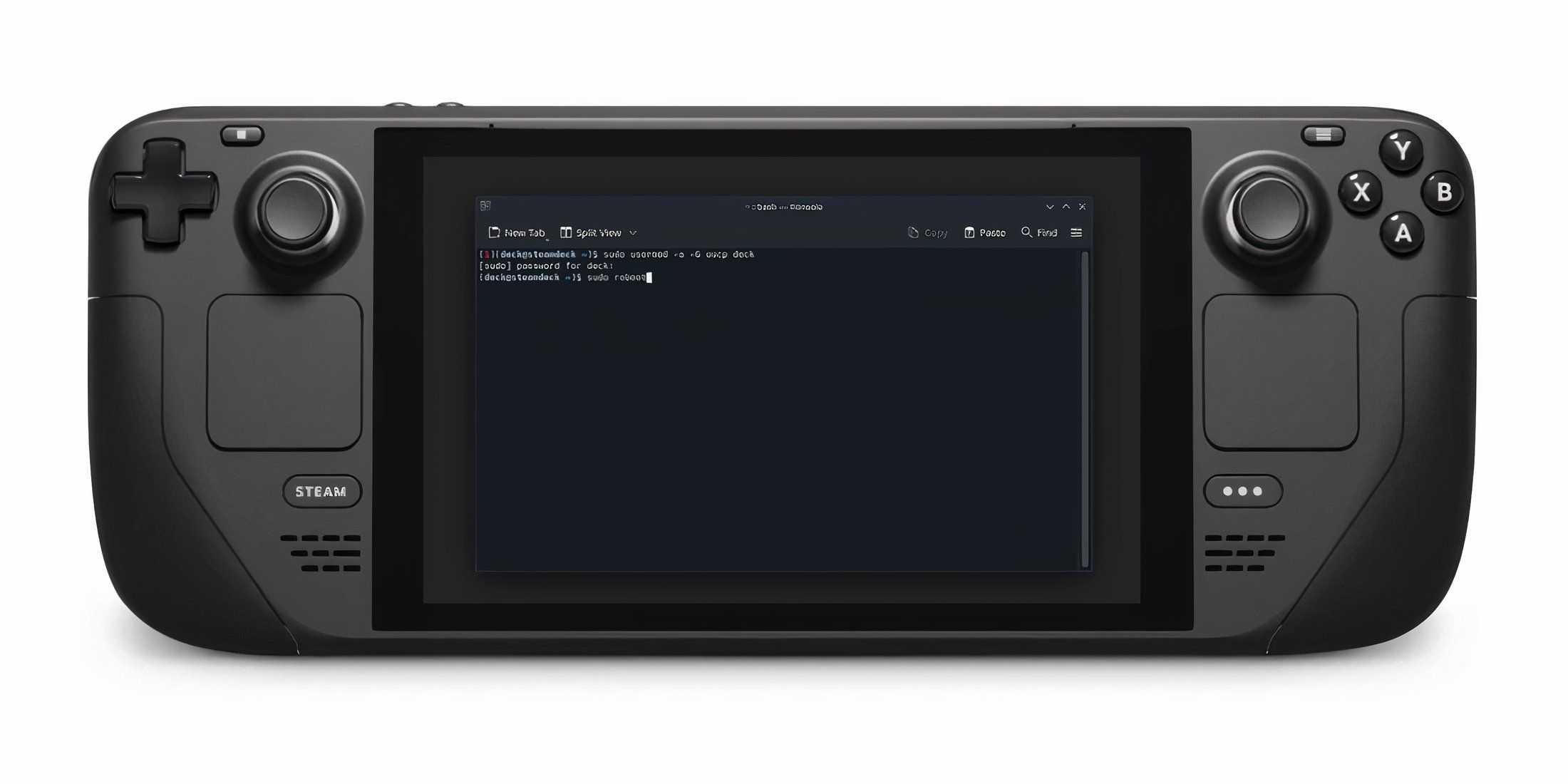
Как опытный геймер, умеющий ковыряться под капотом, я могу с уверенностью сказать, что Steam Deck стала моей любимой портативной игровой консолью. Речь идет не только об играх, но и об универсальности, которую предлагает это устройство. Однако есть одна особенность, которую многие из нас упускают из виду, — это консоль — терминал SteamOS.
Купил акции по совету друга? А друг уже продал. Здесь мы учимся думать своей головой и читать отчётность, а не слушать советы.
Бесплатный телеграм-каналSteam Deck выделяется как одна из лучших портативных игровых систем, которая понравится как обычным, так и заядлым геймерам благодаря своим универсальным функциям. Это устройство особенно выгодно, поскольку оно может работать вместо настольного компьютера или ноутбука при подключении к монитору, клавиатуре и мыши через концентратор USB-C. К сожалению, некоторые пользователи Steam Deck могут не полностью использовать потенциал устройства, поскольку не знают, как получить доступ к терминалу, который необходим для раскрытия всех его возможностей.
Это руководство покажет вам, как открыть консоль в Steam Deck, поскольку она называется иначе, чем терминал в других операционных системах на базе Linux.
Как получить доступ к терминалу (консоли) в Steam Deck
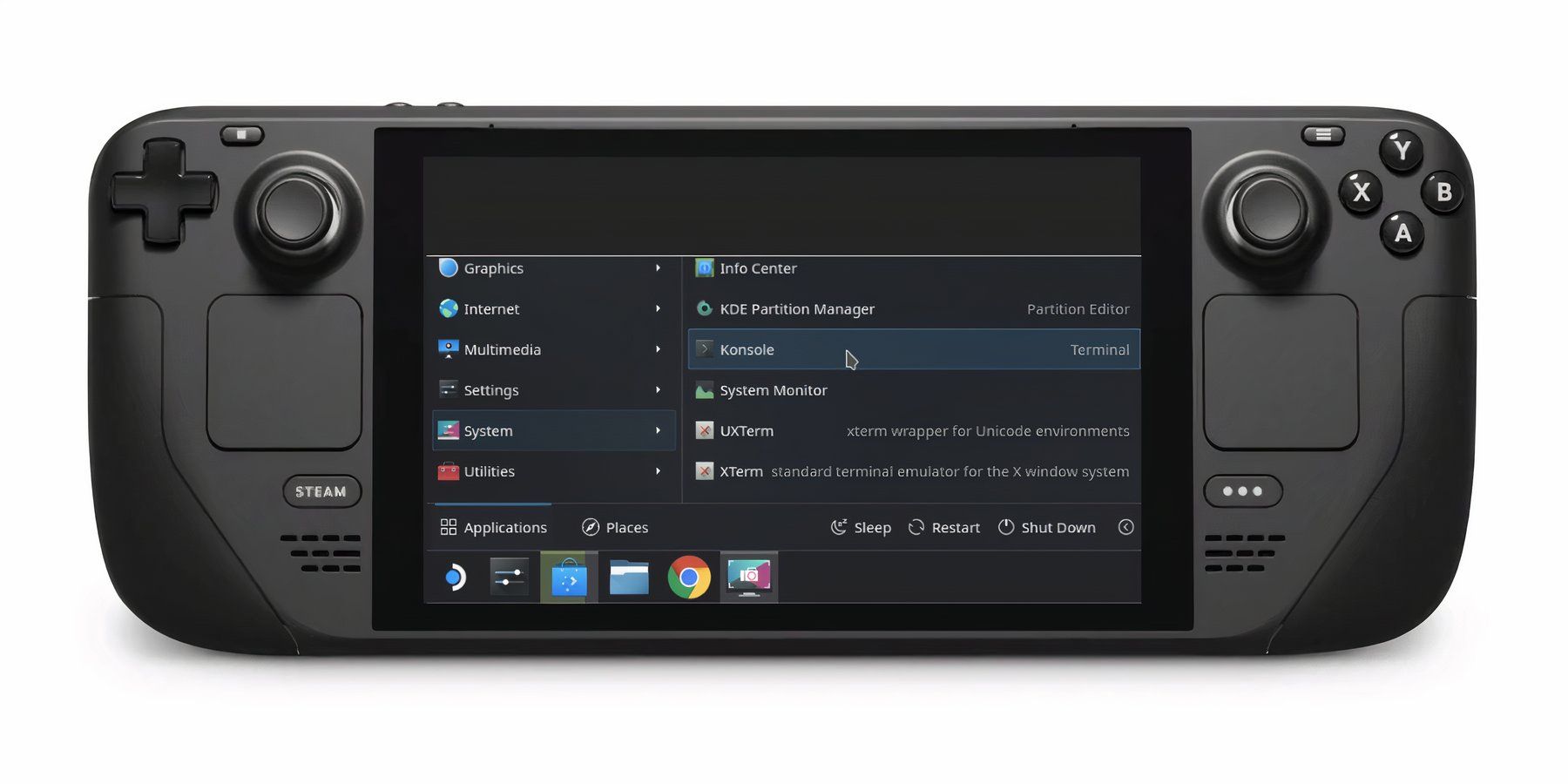
На Steam Deck вы можете использовать консоль для управления операционной системой путем ввода команд. Вот как добраться до консоли:
- Получите доступ к своей колоде Steam.
- Нажмите кнопку Steam.
- Выберите Мощность.
- Выберите «Переключиться на рабочий стол».
- Перейдя в режим рабочего стола, выберите меню «Пуск».
- Выберите Система > Консоль.
- Появится терминал Konsole.
- Прежде чем давать команды, обязательно добавьте пароль.
Вы можете получить доступ к терминалу Konsole только на
Steam Deck в режиме рабочего стола.
Для чего можно использовать консольный терминал на Steam Deck?
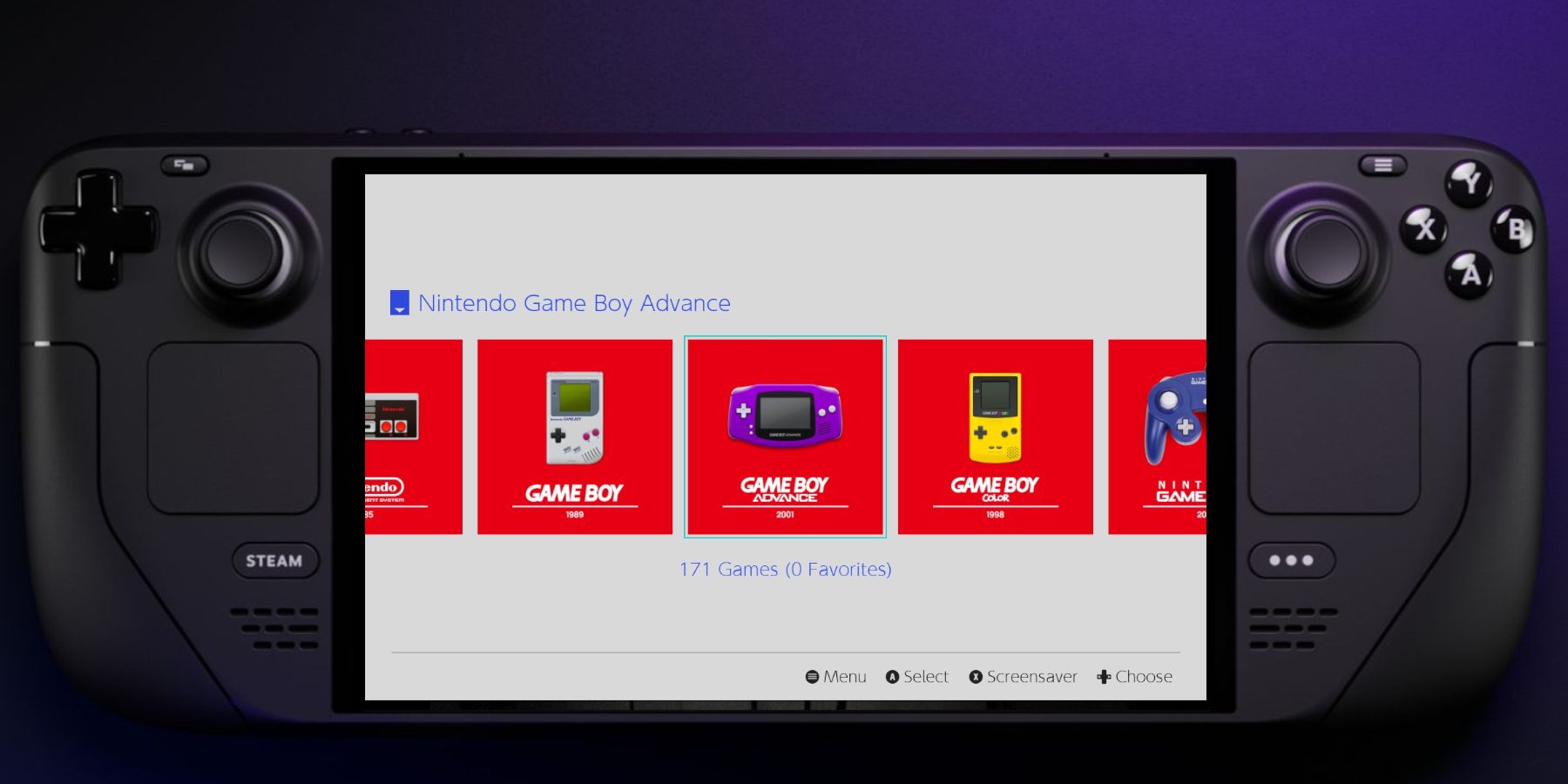
Существует множество случаев, когда вам может быть полезно использовать терминал Konsole в Steam Deck, например:
- Установите сторонние приложения.
- Настройка параметров, недоступных через системные приложения.
- Пользователи могут выполнять системные задачи с большей точностью.
- Использование терминала происходит значительно быстрее, чем навигация по различным меню.
- Пользователи имеют доступ к мощным командам, которые обычно недоступны, что позволяет указанным пользователям отлаживать программное обеспечение, автоматизировать процессы и т. д.
Изучив шаги по открытию терминала Konsole на Steam Deck, оптимизируйте возможности своего устройства, воспользовавшись этими знаниями. Вы можете выполнять различные задачи, такие как установка таких инструментов, как Decky, или сжатие и распаковка файлов в SteamOS, с помощью терминала Konsole.
Имейте в виду, что при работе с терминалом Konsole важно проявлять большую осторожность, поскольку некоторые команды могут привести к неправильным конфигурациям системы, уязвимостям или другим связанным проблемам.
Смотрите также
- Все рецепты культистского круга в Escape from Tarkov
- Где находится точка эвакуации «Туннель контрабандистов» на локации «Интерчейндж» в Escape from Tarkov?
- Как получить скины Alloyed Collective в Risk of Rain 2
- Шоу 911: Кто такой Рико Прием? Объяснение трибьюта Grip
- Необходимо: Как выращивать урожай
- Решение головоломки с паролем Absolum в Yeldrim.
- Где посмотреть ‘Five Nights at Freddy’s 2’: расписание сеансов и статус потоковой передачи.
- Руководство по целительской профессии в WWM (Where Winds Meet)
- Для чего нужен тотем жертвоприношений в игре 99 ночей в лесу?
- Лучшие шаблоны дивизий в Hearts Of Iron 4
2024-10-11 06:03